Créer un propriétaire
Ajout du premier propriétaire
Pour le premier propriétaire, l'ajout se fait depuis l'assistant de configuration.
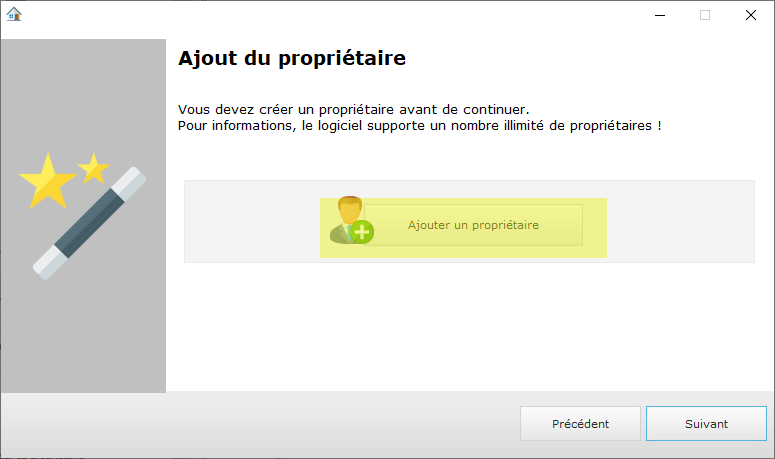
Ajouter d'autres propriétaires
Pour d'autres propriétaires, il suffit de cliquer sur l'icône d'ajout d'un propriétaire situé en haut à droite de la fenêtre d'identification. Il est aussi possible d'ajouter un propriétaire depuis le menu propriétaire.

Principaux champs de la fiche du propriétaire

Onglet Général
Indiquez les champs obligatoires qui sont le nom d’identification du propriétaire dans le logiciel ainsi que l’adresse affichée sur les correspondances.
L'adresse complète affichée sur les correspondances
Indiquez votre adresse postale complète par exemple :
Ma SCI
nom du ma rue
Code postal, Ville
Informations complémentaires affichées sur les états
Dans les états, ce champ est affiché en dessous de l'adresse postale. Indiquez par exemple votre numéro de téléphone, e-mail, siret...
Régime juridique particulier/SCI familiale ou société/SCI non familiale
Indiquez le statut juridique du propriétaire.
Protection par mot de passe.
L'utilisateur possédant le logiciel, donc le numéro de série, peut réinitialiser le mot de passe en cas de perte. La protection par mot de passe est une protection basique d'accès qui ne doit être utilisé que dans un environnement sécurisé. Plus d'informations ici.
Choix de la devise (€ par défaut)
Par défaut le choix est configuré en Euro.
Onglet Associés
L’ajout des associés (SCI) ou des personnes en indivision (IR) permet au logiciel de calculer automatiquement la quote-part dans l’aide aux déclarations fiscales. Bien que non obligatoire l’ajout des associés est un gain de temps non négligeable lors du calcul des déclarations. Plus d'informations sur la gestion des associés.
Onglet RIB
Non obligatoire, vous pouvez ajouter des informations sur le RIB du propriétaire afin de les éditer à destination de vos locataires.
Les champs à compléter sont le code banque, code guichet, numéro de compte, clé rib, titulaire, domiciliation, IBAN et BIC.
Onglet logo
Permet d’ajouter un logo dans les documents envoyés aux locataires.
Onglet Signatures
Signature manuscrite
Permet d’ajouter une signature manuscrite dans les documents envoyés aux locataires. La position de la signature se configure dans les options des états. Plus de détails sur cette fonction ici.
Signature électronique
Permet d’apposer automatiquement une signature électronique dans les documents envoyés aux locataires. La signature électronique permet d’authentifier l’expéditeur d’un document ainsi que son authenticité. Le nombre de signatures apposées est illimité. Vous devez sélectionner votre certificat.
Onglet Mandataire
Indiquez le nom, adresse, numéro et lieu de délivrance de la carte professionnelle si un mandataire est désigné par le propriétaire pour gérer les locations.
Administration fiscale
Certains documents (déclaration des locataires...) peuvent être envoyés à l'administration fiscale. Indiquez l'adresse postale et l'e-mail de contact de l'administration fiscale dont vous dépendez.
Onglet Paramètres d’envoi par e-mail des documents
Paramètres d'envois
Vous pouvez activer l’envoi des documents par e-mail.
Il est conseillé d'utiliser l'assistant qui va permettre dans la plupart des cas de configurer automatiquement les paramètres à partir de votre adresse e-mail. En cas d'échec, vous devez indiquer les paramètres d’envoi. Ces paramètres sont indiqués par votre fournisseur d’e-mail. Enfin, utilisez la fonction « Tester la configuration » afin de vérifier la validité des paramètres.
Copie automatiques à d'autres adresses
Cette fonction permet d'envoyer une copie (des e-mails envoyés aux locataires) à d'autres destinataires de votre choix. Par exemple à d'autres associés.
Vous pouvez changer le sujet pour, par exemple, classer vos e-mails dans votre logiciel de messagerie.
Utilisateurs avancés :
- La copie des e-mails effectue un second envoi (et non une copie cachée) par rapport à l'envoi au locataire.
- Si vous avez indiqué plusieurs adresses pour la copie, ceux-ci seront en copie cachée.